Как разделить время на число (расстояние) в Excel?
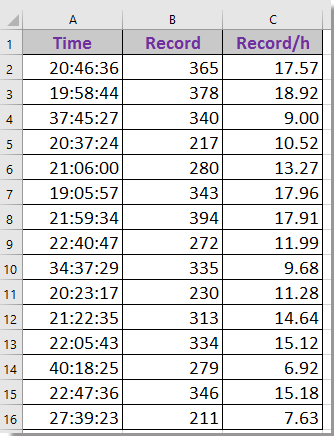
Разделение времени на число/расстояние с помощью формулы
Разделение одинакового времени на число/расстояние с помощью Kutools для Excel
 Разделение времени на число/расстояние с помощью формулы
Разделение времени на число/расстояние с помощью формулы
Вот формула, которая поможет вам быстро разделить время на число.
1. Выберите пустую ячейку, например C2, и введите эту формулу =B2/A2/24, где A2 — это запись времени, B2 — число, на которое вы хотите разделить, затем протяните маркер автозаполнения по ячейкам, к которым вы хотите применить эту формулу. Смотрите скриншот: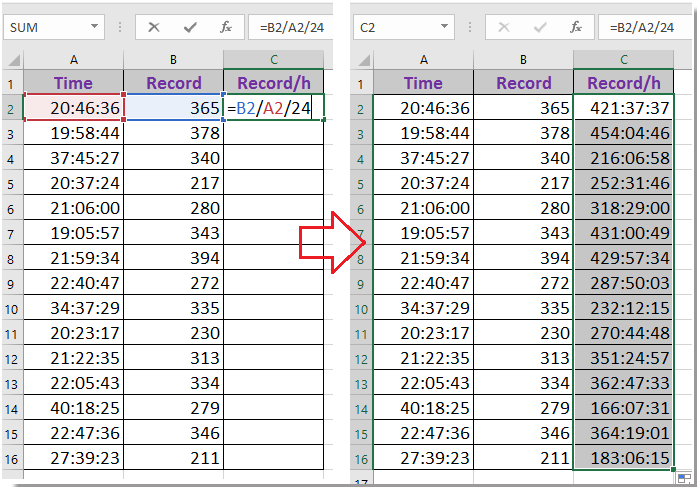
2. После этого вы получите список значений времени, и вам нужно будет отформатировать данные времени в числа, выбрав Число из Формат числа выпадающего списка в группе Число на вкладке Главная Смотрите скриншот: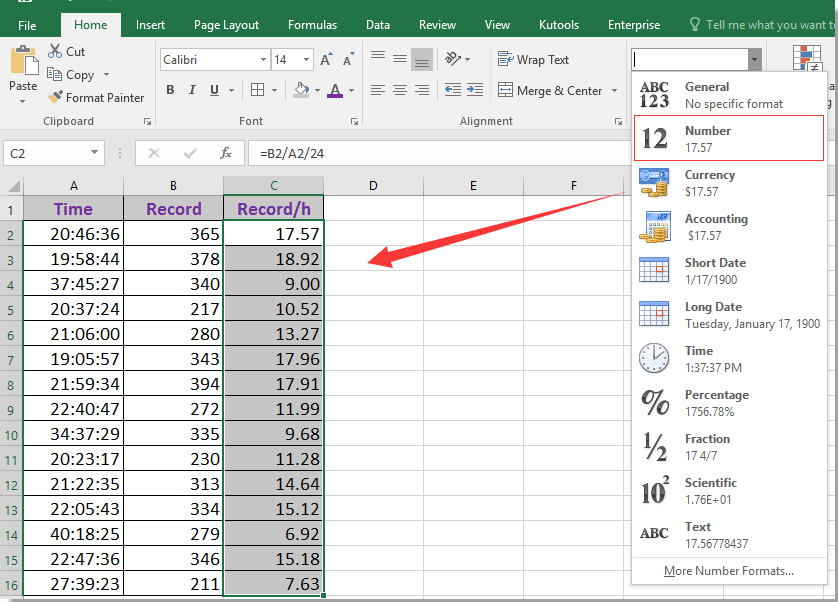
 Разделение числа/расстояния на одно и то же время с помощью Kutools для Excel
Разделение числа/расстояния на одно и то же время с помощью Kutools для Excel
Например, столбец A содержит список расстояний, которые разные транспортные средства проехали за последние 9 часов. Как можно рассчитать среднюю скорость в километрах в час для этих транспортных средств, как показано на скриншоте ниже?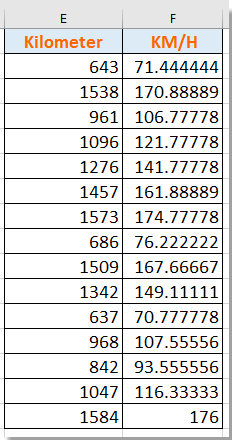
Если у вас есть Kutools для Excel, его инструмент Математический инструмент может помочь вам быстро разделить несколько чисел на одно и то же значение.
1. Выберите числа или записи расстояний и нажмите Kutools > Математический инструментСмотрите скриншот:
2. В окне Математический инструмент диалогового окна выберите Деление из Вычисление панели, перейдите в текстовое поле в разделе Операнд и введите запись времени, на которую вы хотите разделить. Вы можете просмотреть результаты в диалоговом окне. Смотрите скриншот: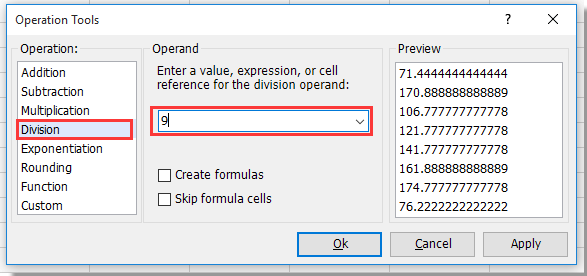
3. Нажмите Ok или Применитьбудут отображены средние скорости всех транспортных средств.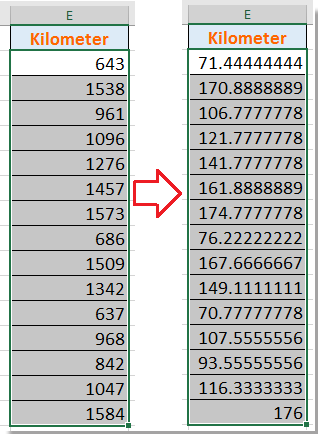
Совет: Лучше сохранить копию исходных записей перед применением операции.
Kutools для Excel - Усильте Excel более чем 300 необходимыми инструментами. Наслаждайтесь постоянно бесплатными функциями ИИ! Получите прямо сейчас
Лучшие инструменты для повышения продуктивности в Office
Повысьте свои навыки работы в Excel с помощью Kutools для Excel и ощутите эффективность на новом уровне. Kutools для Excel предлагает более300 расширенных функций для повышения производительности и экономии времени. Нажмите здесь, чтобы выбрать функцию, которая вам нужнее всего...
Office Tab добавляет вкладки в Office и делает вашу работу намного проще
- Включите режим вкладок для редактирования и чтения в Word, Excel, PowerPoint, Publisher, Access, Visio и Project.
- Открывайте и создавайте несколько документов во вкладках одного окна вместо новых отдельных окон.
- Увеличьте свою продуктивность на50% и уменьшите количество щелчков мышью на сотни ежедневно!
Все надстройки Kutools. Один установщик
Пакет Kutools for Office включает надстройки для Excel, Word, Outlook и PowerPoint, а также Office Tab Pro — идеально для команд, работающих в разных приложениях Office.
- Комплексный набор — надстройки для Excel, Word, Outlook и PowerPoint плюс Office Tab Pro
- Один установщик, одна лицензия — настройка занимает считанные минуты (MSI-совместимо)
- Совместная работа — максимальная эффективность между приложениями Office
- 30-дневная полнофункциональная пробная версия — без регистрации и кредитной карты
- Лучшее соотношение цены и качества — экономия по сравнению с покупкой отдельных надстроек